Hogyan kell megnyitni a vezérlőpulton windows 10 utasítás
Hogyan lehet megtalálni a Vezérlőpult Windows 10
Operációs rendszer Windows 10 életre nemcsak a felhasználók speciális funkciókat, hanem számos, viszonylag ellentmondásos döntéseket. Az egyik ilyen, hogy a „Start” menü, visszatér az őt megillető helyet, de egy másik, nem egészen ismerős felület, megfosztva a szokásos eszközök „Control Panel”, amely lehetővé teszi, hogy végre több rendszer beállításait. Az eredmény az, hogy sok felhasználó kérni felmerült a kérdés - hogyan lehet megnyitni a Vezérlőpult Windows 10 a megoldást a különböző feladatok konfigurálására PC. Ezen és beszélni ebben a cikkben, és nézd meg, ha a Vezérlőpult Windows 10, és hogyan, hogy felfedezze a leggyorsabb módja.
Van egy vezérlőpult segítségével a kereső
Azok számára, akik megszokták, hogy a kereső, az első és talán a legkézenfekvőbb megoldás az lenne, hogy megtalálja a vezérlőpanel segítségével a beépített kereső, ami egy parancsikont a Windows 10 nyújtott be a tálcán, mint egy nagyító. Mindössze arra van szükség, hogy adja meg a felhasználót a keresési mezőbe az első szó a nevét a kívánt eszközt. A rendszer automatikusan kiválasztja, és választási lehetőséget szerszám, fájl vagy program, amely tartalmazza a keresett kifejezést. Általában a „Control Panel” kínálják prioritás.
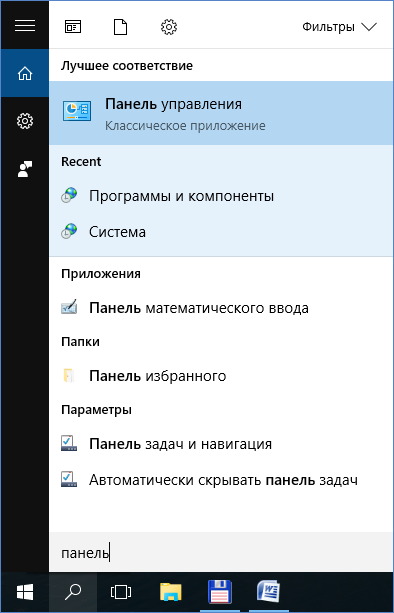
Módszer Gyorsindítás a helyi menüből a „Start” gombra,
A második leggyorsabb módja, hogyan kell megnyitni a Vezérlőpult Windows 10 használata a helyi menü a legtöbb „Start” gombra. Ehhez kattints rá jobb egérgombbal, és a megjelenő menüből válassza ki a megfelelő opciót.
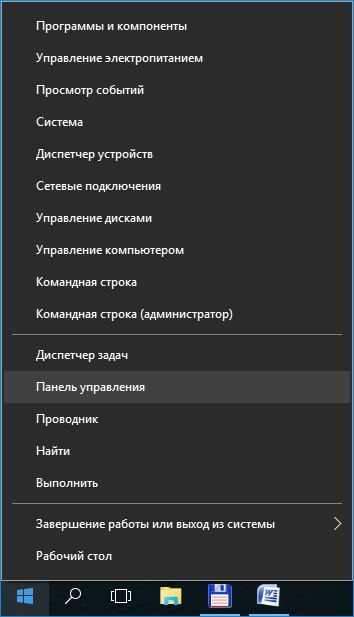
Megjegyzés. A Windows 10, a több gyorsbillentyűk. amelyek közül az egyik is okozhatja a fent helyi menüjében a „Start” gombra, és lépjen a vezérlőpulton. Mert ez csak akkor szükséges, hogy egyszerre nyomja meg a «Windows + X» gombot.
Launch tálcán címkével
Amellett, hogy a leírt módszerek gyorsan be windose 10 vezérlőpult, akkor használja a címkét elhelyezni a „Start” menü közvetlenül. Nem található a „Minden alkalmazás” a „Tools - a Windows” mappába.
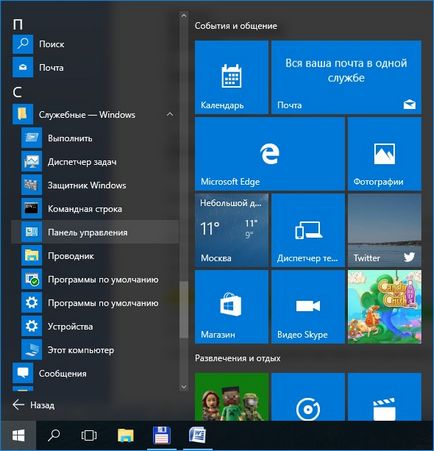
Ez a parancsikon is szabadon határozhatják meg a kezdőképernyőn a „Start” menüben vagy a tálcán.
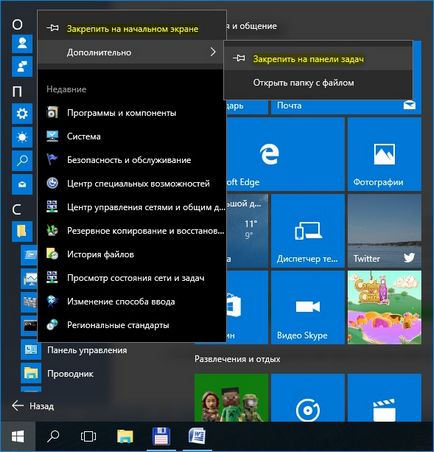
A felhasználó is egy lehetőség, hogy hozzon létre egy parancsikont a központ közvetlenül az asztali számítógéphez. Minden, ami szükséges az, hogy kattintson a jobb egérgombbal egy üres területre az asztalon, és a helyi menüből válassza ki a „Személyre szabás”.

Tovább balra választani alfejezetben a „téma”, és jobb klikk „Desktop Icon beállítások”.
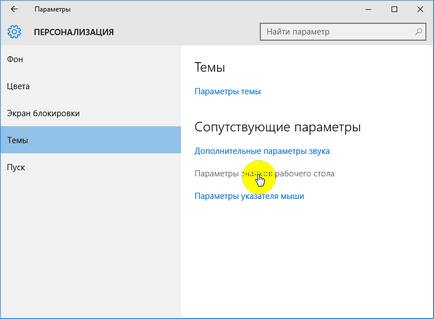
Hová tegye a megfelelő jelölőnégyzetet.
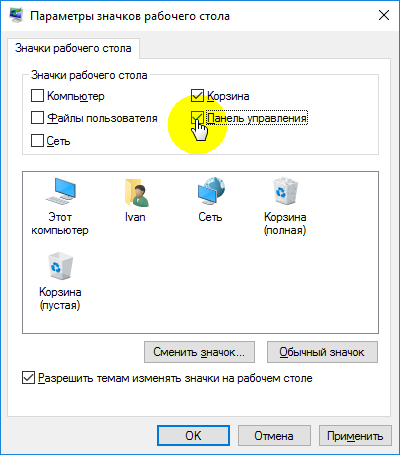
Startup Control Panel segítségével a menü „Futtatás”
Egy másik, viszonylag gyors változata, hogyan kell megnyitni a Vezérlőpult Windows 10 használata a parancsértelmező „Run” és speciális „vezérlőpult” parancsot. Plusz, ez a verzió, hogy lehet futtatni a központ akkor is, ha nem működik a „Start”, egér nélkül működő csak nyilakat. Ehhez alkalmazni egy másik gyorsbillentyű-kombináció «Windows + R» és adja meg a fenti parancsot.
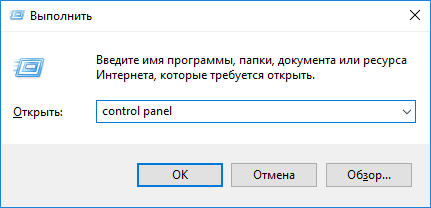
Ezután nyomja meg az «OK»
Megjegyzés. nyissa meg a Vezérlőpult segítségével a „vezérlőpult” paranccsal lehet nem csak a menüben a „Run” és a parancssor.
Parancsikonok hogy nyissa meg a vezérlőpulton
Sajnos, a Windows 10 és a korábbi verziók az operációs rendszer gyorsbillentyűk segítségével gyorsan elindíthatja a központ nem biztosított. De a felhasználó egy olyan funkció, hogy saját gyorsbillentyűket, lehetővé teszi, hogy nyissa meg bármely alkalmazás, beleértve a legtöbb panel. Ehhez, akkor manuálisan kell létrehozni egy címkét.
Megjegyzés. nem tévesztendő ikon, azt mutatja, hogy az általunk létrehozott egyik korábbi lépések, a címke kézzel létrehozott.
A címke létrehozásához, kattintson jobb egérgombbal bárhol az asztalon, és kiválasztja az előugró menü az adott tételt.
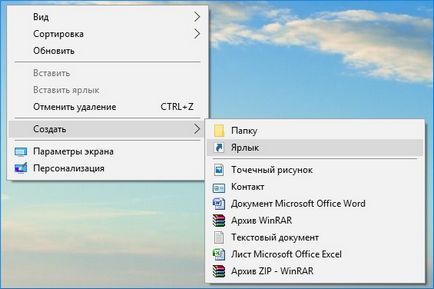
Ezután adja meg a szót «ellenőrzés». A rendszer automatikusan azt sugallják, a helyes név.
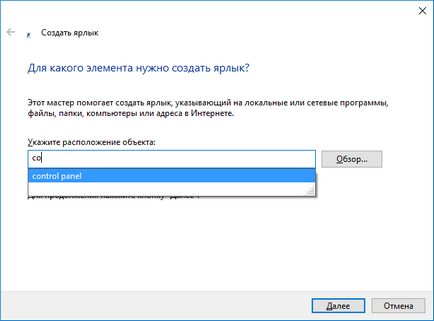
Kiosztása után a címke a saját nevét.
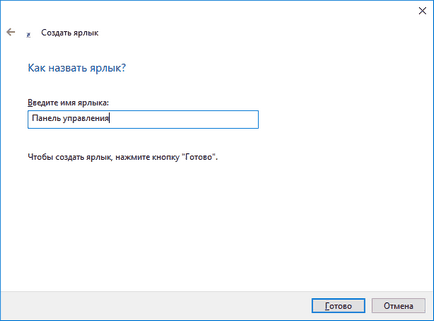
A következő lépésben kattintson a parancsikont az egér jobb gombjával, nyissuk tulajdonságait.
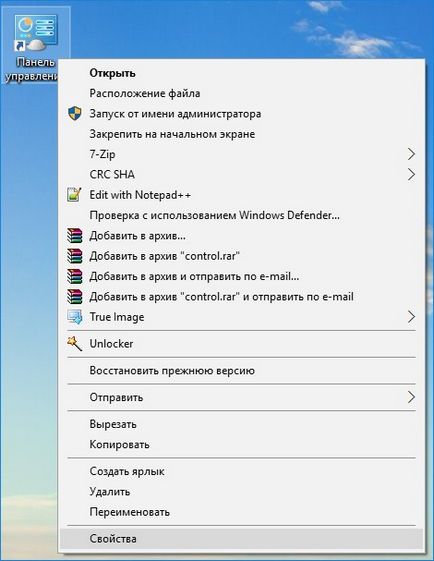
És a „Shortcut” oszlopban rendelni különböző kombinációja hot nyitott a vezérlőpult segítségével.
Megjegyzés. rendelkezésre álló választékot csak a harmadik kulcsot. Ezért például a harmadik kulcsfontosságú, már kinevezett a „C” gomb.
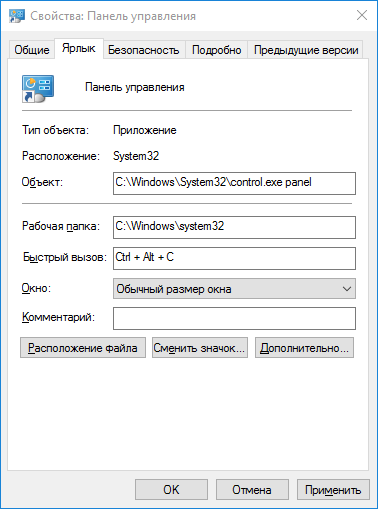
következtetés
Mint látható opciókat, hogyan kell megnyitni a Vezérlőpult Windows 10 számosak, az egyik talán még azt mondják, hogy felesleges. Merre élvezni mindenki maga dönti el.